在拍摄照片时,有时候我们会因为背景色不够鲜明而感到困扰。然而,现在我们可以借助技术手段轻松地将照片中的背景底色替换成我们想要的颜色或图案。本文将为你介绍一些简单易懂的方法和工具,帮助你轻松学会以照片换背景底色的技巧,让你的照片焕然一新。
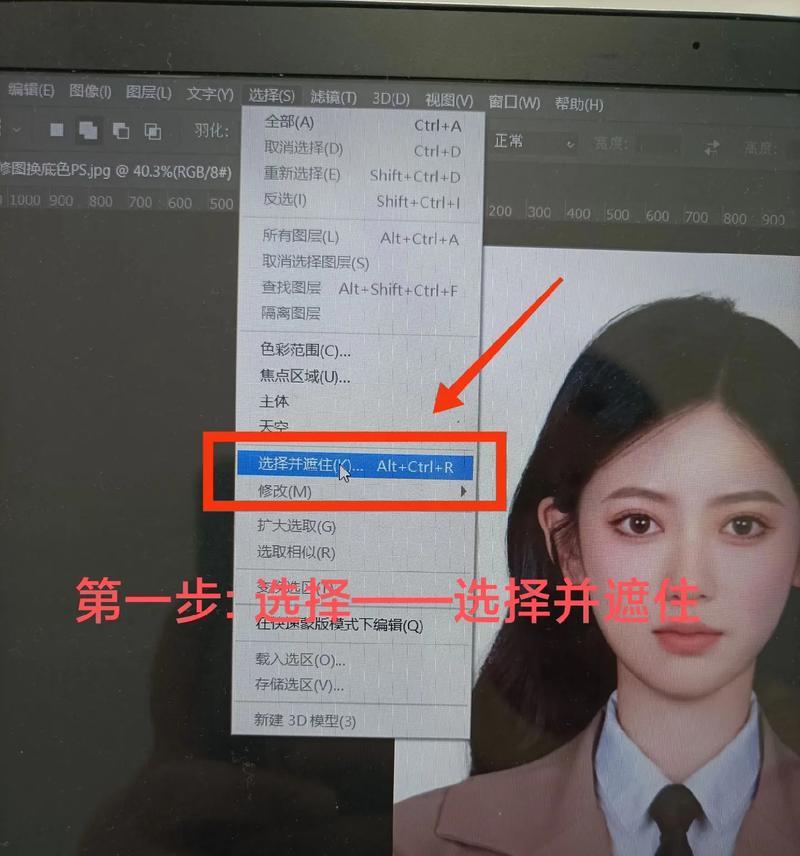
1.使用图像编辑软件打开照片
打开图像编辑软件,比如Photoshop、GIMP等,选择“打开”功能,并找到你想要换背景底色的照片,点击“打开”。
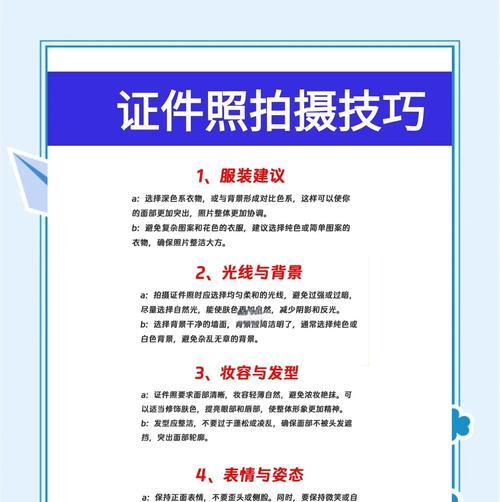
2.选择魔棒工具
在图像编辑软件中,找到魔棒工具,并点击选择。魔棒工具可以帮助我们快速选择并分离照片中的背景。
3.调整魔棒工具的参数
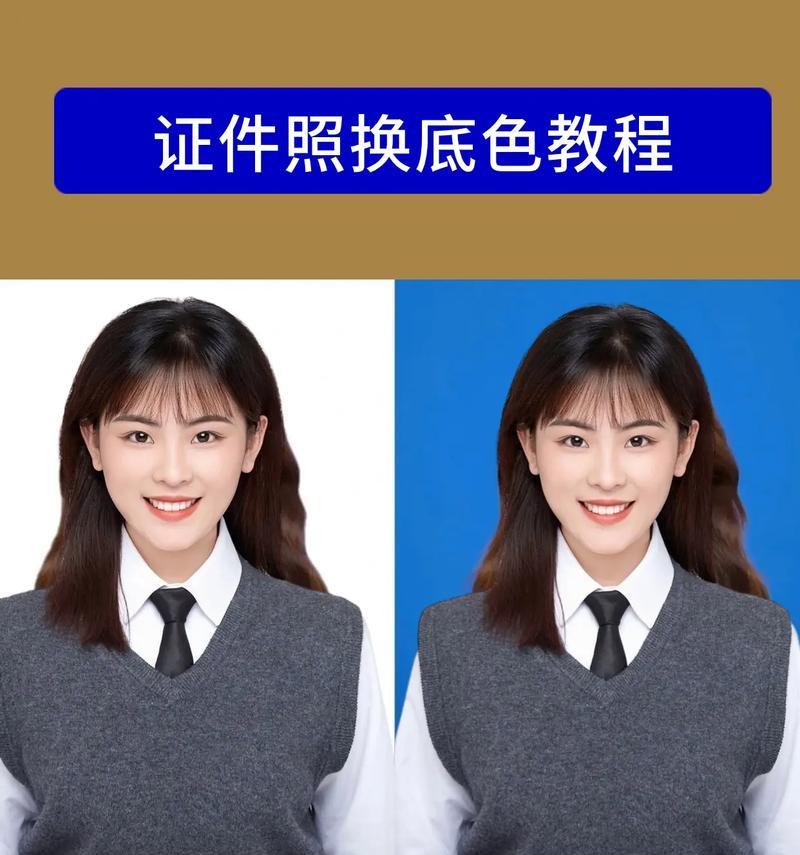
调整魔棒工具的参数,比如容差值。容差值越高,选择范围越广;容差值越低,选择范围越小。
4.选择照片中的背景
使用魔棒工具,点击照片中的背景区域,魔棒工具会自动选择相似颜色的区域。
5.确定选择的范围
检查所选择的范围,如果有漏选或误选的地方,可以按住Shift键再次点击魔棒工具,进行补充选择或取消选择。
6.创建新图层
在图像编辑软件中,选择“新建图层”功能,并将新图层放置在原始图层之上。
7.选择新背景颜色
选择你想要替换成的新背景颜色。可以使用调色板、颜色选择器或者直接输入颜色代码来选择。
8.填充新背景颜色
选择填充工具,并点击照片的背景区域,将其填充为新背景颜色。
9.调整透明度
根据需要,可以调整新背景层的透明度,使其与原始照片更好地融合在一起。
10.添加纹理或图案
如果你想为照片添加一些特殊效果,可以选择纹理或图案,并将其应用到新背景层上。
11.保存编辑后的照片
完成编辑后,选择“保存”功能,并选择保存格式和保存位置,保存编辑后的照片。
12.导出为新文件
如果你想保留原始照片,可以选择“导出为新文件”功能,并选择导出格式和导出位置,导出编辑后的照片。
13.进一步优化
如果你对换背景底色后的照片还不满意,可以进一步进行调整和优化,比如调整亮度、对比度等。
14.实践与探索
通过不断地实践和探索,你可以掌握更多换背景底色的技巧,尝试不同的背景颜色和图案,让你的照片更具个性。
15.与朋友分享成果
将你学会换背景底色的照片与朋友分享,展示你的技术成果,并交流彼此的心得和经验。
通过本文介绍的方法和工具,你可以轻松学会以照片换背景底色的技巧。无论是为了修复照片中的背景问题,还是为了给照片添加一些特殊效果,都可以通过替换背景底色来实现。希望本文能帮助到你,让你的照片焕然一新。
标签: 照片换背景底色

